Heim >häufiges Problem >So ändern Sie die DNS-Einstellungen im Win7-System
So ändern Sie die DNS-Einstellungen im Win7-System
- WBOYnach vorne
- 2023-06-29 18:45:216065Durchsuche
Wie ändere ich die DNS-Einstellungen im Win7-System? Manchmal gibt es keine Probleme mit unserem Netzwerk-Breitband, aber der Computer kann zu diesem Zeitpunkt keine normale Verbindung zum Netzwerk herstellen. Nach der Änderung kann die normale Verbindung wiederhergestellt werden. Werfen wir einen Blick auf die spezifischen Schritte zur Bedienung.

Ausführliches Tutorial zum Ändern der DNS-Einstellungen im Win7-System
1. Klicken Sie zunächst auf das Netzwerk in der unteren rechten Ecke, um das Netzwerk- und Freigabecenter zu öffnen.
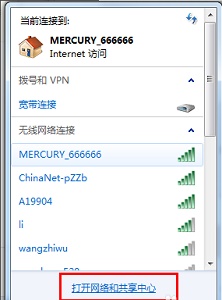
2. Oder öffnen Sie das Netzwerk- und Freigabecenter in der Systemsteuerung
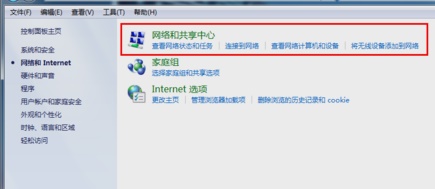
3. Klicken Sie dann auf die aktuelle Netzwerkverbindung.
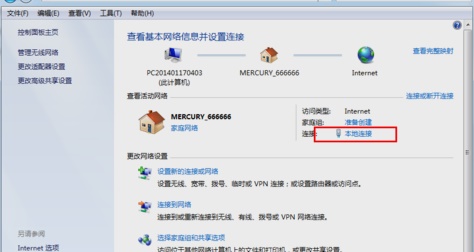
4. Wählen Sie die Attribute der Symbolposition aus.
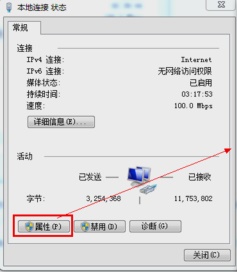
5. Klicken Sie auf das Symbol „Vereinbarung“ und dann auf „Eigenschaften“.
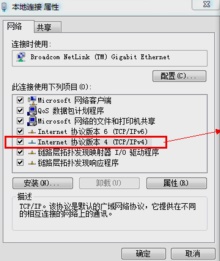
6. Überprüfen Sie dann, ob Sie die folgende DNS-Serveradresse verwenden möchten, um die DNS-Einstellungen zu ändern.
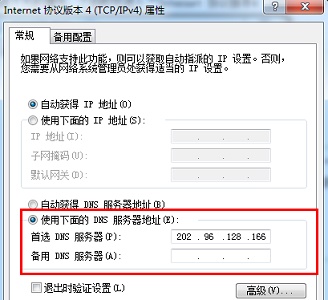
Das Obige ist der gesamte Inhalt von [So ändern Sie DNS-Einstellungen im Win7-System – Ausführliches Tutorial zum Ändern der DNS-Einstellungen im Win7-System].
Das obige ist der detaillierte Inhalt vonSo ändern Sie die DNS-Einstellungen im Win7-System. Für weitere Informationen folgen Sie bitte anderen verwandten Artikeln auf der PHP chinesischen Website!

